Nemrégiben átépítettem a három éves számítógépemet Kingston 32 GB-os Solid State Drive-val (SSD) és telepítettem a Windows 7 Home Premium kiadást. A kedvenc alkalmazások és játékok telepítése után mindössze 6 GB szabad hely maradt a lemezen. Tehát néhány lemezterület megszerzéséhez letiltottam a hasznos hibernációs funkciót is.

Három nap múlva már későn voltam az irodámhoz, és így akartam a lehető leggyorsabban leállítani a számítógépemet, mielőtt kiléptem az otthoni irodámból. De amikor megnyitottam a Start menüt a Kikapcsolás gombra kattintva (általában a Windows billentyűt, majd a jobb oldali nyíl megnyomása után megnyomom az Enter billentyűt), láttam a szokatlan leállítási ikont, amely akkor jelenik meg, amikor a Windows letöltött frissítéseket töltött le és telepíteni szeretne és konfigurálja őket a számítógép leállítása előtt.
Valamennyi Windows-felhasználó egyszerre néz szembe ilyen helyzetben. Bár a felhasználók, akik engedélyezték a hibernálás funkciót a Windows 7 rendszeren, egyszerűen csak eldönthetik, hogy ilyen helyzetben hibernálnak, más felhasználók egyszerűen kényszeríthetik a Windows leállítását a frissítések telepítése nélkül.
Ha siet, és nem szeretné, hogy a Windows telepítse és konfigurálja a frissítéseket az aktuális leállítási folyamat során, akkor kövesse az alábbi lépéseket, hogy megakadályozza a Windows telepítését és konfigurálását a leállítás során.
eljárás:
1. lépés: Mielőtt elkezdené, győződjön meg róla, hogy lezárta az összes futó alkalmazást és mentette el a munkáját.
2. lépés: Ha a Frissítés ikon megjelenik a Leállítás gombon (amely jelzi, hogy a Windows a frissítések leállítása előtt áll a számítógép leállítása előtt) a Start menüben, egyszerűen zárja le a felhasználói fiókot. Ehhez válassza a Start menü Beállítások menüben a Beállítások menüpontot. Most meg kell látni a bejelentkezési képernyőt.
3. lépés: A képernyő jobb alsó sarkánál az Újraindítás, alvás, hibernálás (ha engedélyezve van), a leállítás, a frissítések telepítése és a leállítási lehetőségek látható. A frissítés leállítása nélkül a számítógép leállításához kattintson a Leállítás gombra (és ne kattintson a Frissítések telepítése és leállítása gombra).
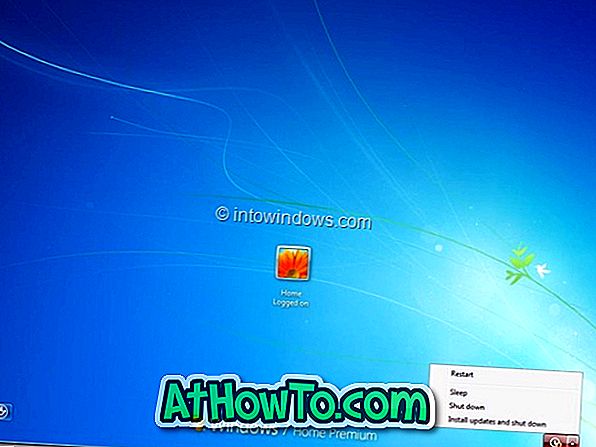
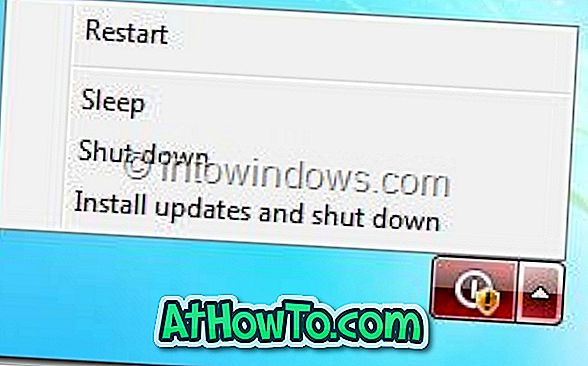
Ha az Újraindítás, az alvás, a hibernálás, a leállítás és a telepítés frissítések és a leállítási lehetőségek nem jelennek meg, egyszerűen kattintson a Váltás gombra a teljesítmény beállításainak megtekintéséhez.













